Traditsiooniline süsteemi taastepunkt on Windows 10-s vaikimisi välja lülitatud põhjustel, mis on Microsoftile kõige paremini teada. Funktsioon on välja lülitatud ilmselt seetõttu, et Windowsi seaded on lihtsam lähtestada nende vaikeväärtustele või Windows XP uuesti installimise lihtsuse tõttu.
Süsteemi taastamise funktsiooni sisselülitamisel saate määrata kettaruumi maksimaalse suuruse (%), mida süsteemi taastefunktsioon saab teatud draivil kasutada. Näiteks kui lülitate C-draivi süsteemi taastamise funktsiooni sisse, saate konfigureerida Windowsi 10 kasutama vähem kui n% C-kettale eraldatud kettaruumist taastepunktide loomiseks.
Kui süsteemi taastamise funktsioonile eraldatud ruum ei ole uute taastepunktide loomiseks piisav, kustutab Windows enne uue taastepunkti loomist automaatselt vanim taastepunkt.
Kui teie Windows 10 draiv on kettaruumi tühi ja te ei ole kindel, kuidas vähendada süsteemi taastamise funktsiooni, siis on siin süsteemirežiimile eraldatud ruumi ümberjaotamine Windows 10-s.
Hoiatus. Süsteemi taastamisele eraldatud kettaruumi ümberjaotamine võib kustutada eelnevalt loodud taastepunktid, eriti kui vähendate süsteemi taastamiseks eraldatud ruumi. Seega, kui teil on mõned olulised süsteemi taastepunktid, looge enne jätkamist süsteemi kujutise varundamine.
Näpunäide: Windows 10-s on draiviruumi vabastamiseks rohkem kui 16 võimalust.
Jaotage kettaruum süsteemi taastamise funktsiooni
1. samm: tippige Sysdm.cpl menüü Start menüü otsinguväljale või käsk Käivita käsk ja seejärel vajutage klahvi Enter, et avada dialoogiboks Süsteemi atribuudid.


Samm 2: Kui System Properties (Süsteemi atribuudid) dialoog on avatud, klõpsake vahekaarti System Protection ( Süsteemikaitse ).
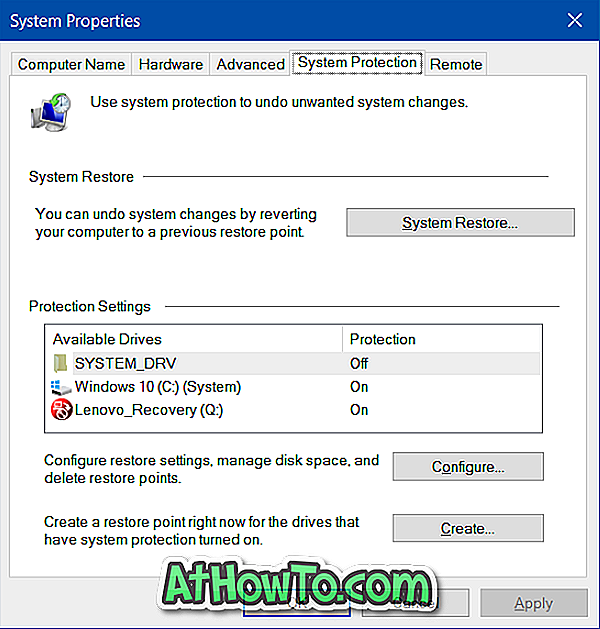
3. samm: vahekaardil System Protection (Süsteemikaitse) valige jaotises Protection setting ( Kaitse seaded) jaotis ja seejärel klõpsake nuppu Configure ( Konfigureeri) .
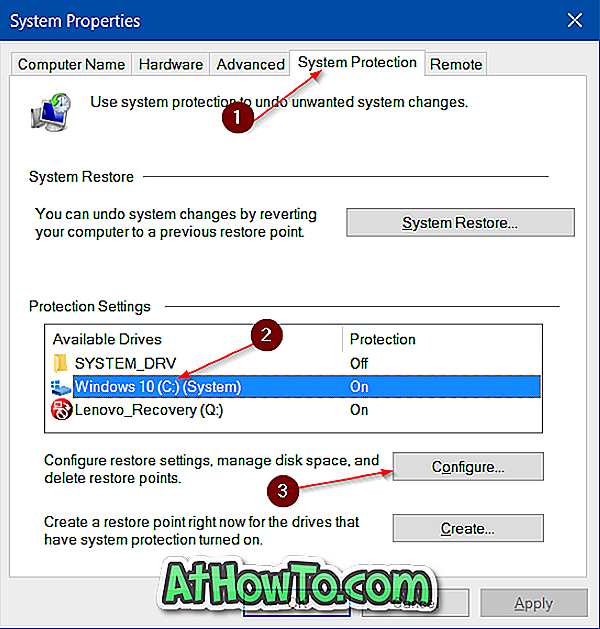
4. etapp. Veenduge, et valitud on valik Süsteemi kaitse sisselülitamine . Jaotises Kettaruumi kasutamine liigutage liugurit paremale või vasakule, et suurendada või taastada süsteemi taastamise funktsioonile määratud kettaruumi. Kui see on tehtud, klõpsake nupul Rakenda .
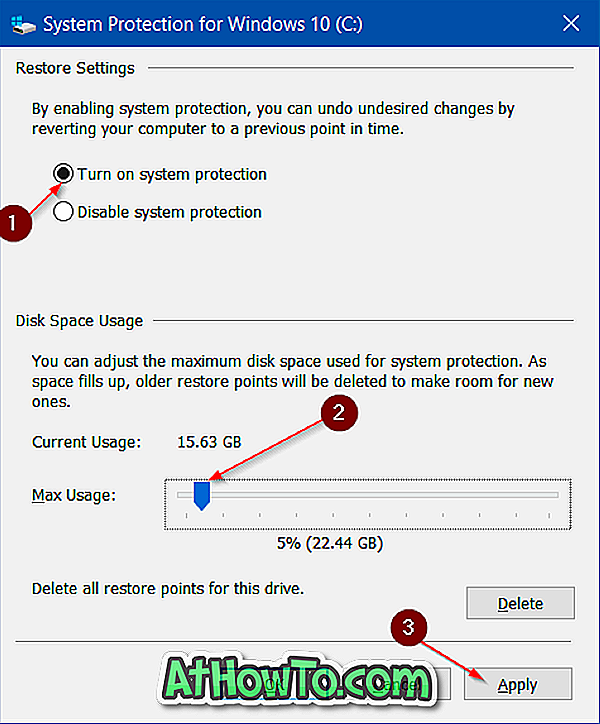
Kui loote enne programmide installimist, registri või süsteemi failide redigeerimist sageli süsteemi taastepunkte, soovitame teil süsteemi taastamise funktsioonile vähemalt 5 GB kogu kettaruumi tühistada.
Süsteemitaaste kasutatava kettaruumi jaotamine käsurea abil
HOIATUS: Kui süsteemi taastamiseks varem eraldatud kettaruum jaotatakse ümber, võib Windows kustutada vanad taastepunktid.
Need teie seast, kes eelistavad süsteemi taastamise funktsiooni eraldada käsurea kaudu, järgige alltoodud juhiseid.
1. samm: käivita käsuviip administraatorina. Selleks klõpsake parema klahviga nupul Start, et avada kasutajakäskude menüü ja seejärel klõpsake käsku Command Prompt (admin) ja seejärel nuppu Yes, kui näete kasutajakonto kontrolli käsku.
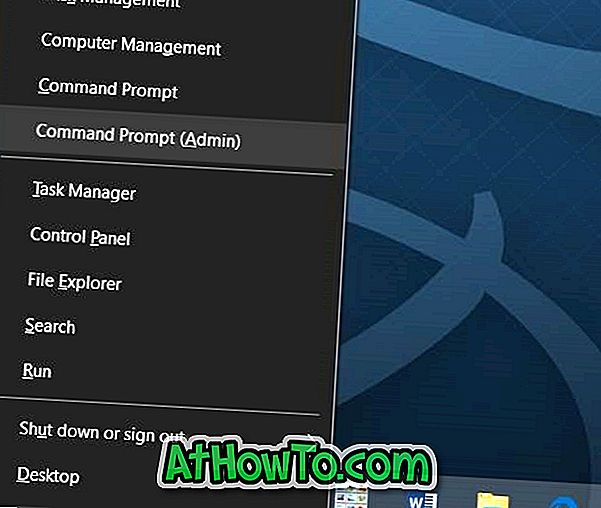
Samm 2: tippkäsuga käsureal tippige järgmine käsk ja seejärel vajutage klahvi Enter, et vaadata süsteemi taastamise funktsiooni poolt eraldatud ja kasutatud ruumi.
vssadmin list shadowstorage
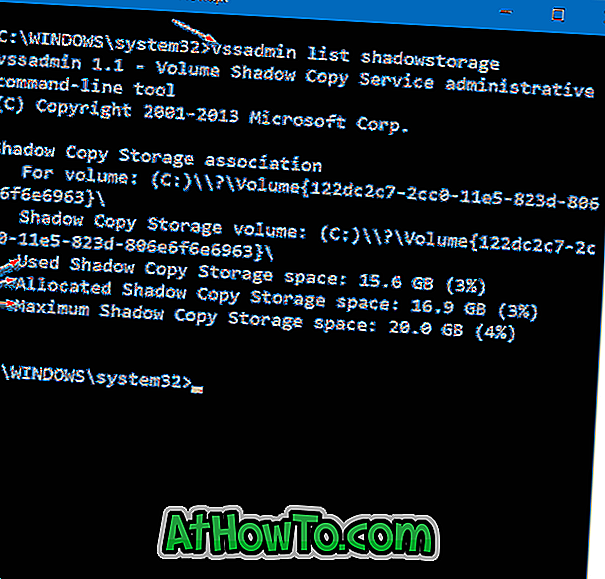
3. etapp. Käivitage kettaruumi süsteemi taastamise funktsiooni jaoks järgmine käsk.
vssadmin Resade ShadowStorage / For = X: / On = X: / MaxSize = NGB
Ülaltoodud käsu asemel asenda “X” selle draivi tähega, kus on installitud Windows 10, ja asenda “N” GB-de arvuga, mida soovite süsteemi taastamise funktsiooni jaoks eraldada. Näiteks kui Windows 10 on installitud C-draivile ja soovite süsteemi taastamise funktsioonile eraldada 20 GB, siis tippige järgmine käsk:
vssadmin Resade ShadowStorage / For = C: / On = C: / MaxSize = 20GB
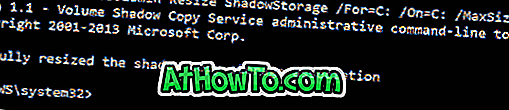
Ja kui soovite süsteemi taastamiseks eraldada mõnda osa kettaruumist, siis täitke ülaltoodud asemel järgmine käsk.
vssadmin Resade ShadowStorage / For = C: / On = C: / MaxSize = 20%
Ülaltoodud käsu asemel asenda “C” oma Windows 10 draivi draivitähtega ja asenda 20%, et arv, mille soovite süsteemi taastamise funktsiooni kõrvale jätta.

Teid huvitab ka see, kuidas Windows 10/7 juhendis hibernatsiooni (hiberfil.sys) faili suurust vähendada.
Ja kui otsite keerulist tasuta programmi taastepunktide loomiseks ja haldamiseks, siis kontrollige ühtegi muud programmi kui taastada punkti looja.



![Klassikaline algus aitab teil Windows 8 Start-ekraanilt lahkuda, kui logite sisse [Update]](https://athowto.com/img/windows-8-guides/933/classic-start-helps-you-skip-windows-8-start-screen-when-you-log.jpg)










